商品の魅力が視覚に刺さる! 低予算から始めるクリック課金のディスプレイ広告
表示されるだけなら無料のクリック課金式画像広告。テキスト広告と近い感覚で運用できるYDNディスプレイ広告を紹介
2014年5月30日 15:00
まず、このディスプレイ広告を見てみてほしい。

※この広告はダミーです。
どうだろう。グッとこないだろうか。これがディスプレイ広告の力だ。ウニやイクラをつかった海鮮丼の魅力は、文章やキャッチコピーに工夫を凝らすよりも、そのものの写真を見せるほうが、視覚的にアピールでき、効果的ではないだろうか。この海鮮丼を食べたいと思えばクリックするだろうし、写真がきっかけで「食べたい」という気持ちが生まれるかもしれない。
今回は、低予算で始められるディスプレイ広告について紹介しよう。
《よくある勘違い その1》
× Yahoo!プロモーション広告で利用できるのはテキスト広告だけ
○ Yahoo!プロモーション広告はテキスト広告もディスプレイ広告も利用できる
Yahoo!プロモーション広告は、その前身であるYahoo!リスティング広告だったころのイメージから、「テキストベースの広告」だけしか配信できないと誤解している広告主は少なくない。
しかし、2013年から開始されたYahoo!ディスプレイアドネットワーク(YDN)では、画像の広告である「ディスプレイ広告」も配信できる。
《よくある勘違い その2》
× ディスプレイ広告は掲載料が高額
○ YDNディスプレイ広告はクリック課金で低予算から始められる
Yahoo! JAPANのディスプレイ広告といえば、真っ先にインプレッション保証型のブランドパネルを連想するが、YDNディスプレイ広告はクリック課金型の画像広告だ。
画像という視覚的なインパクトに加えて、以下に挙げるYahoo!ディスプレイアドネットワーク(YDN)ならではのメリットを持っている。
- さまざまなターゲティング設定が可能
- Yahoo! JAPANをはじめとする良質なメディア(サイト)に掲載
- PC、スマートフォン、タブレットに配信
- 多くのインプレッションが期待できる
- クリック課金式(CPC)で低予算から始められる
- 費用対効果の確認や効果測定がしやすい
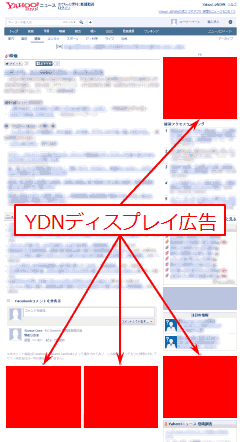
※画面はサンプルです。実際の表示とは異なる場合があります。
《よくある勘違い その3》
× 運用ノウハウを新たに勉強しなければならない
○ YDNディスプレイ広告はYDNテキスト広告の運用ノウハウが活かせる
テキスト広告とは違い、広告画像を制作するという新たな作業が必要だが、それ以外の運用ノウハウはYDNテキスト広告で培ってきたものが流用できる。この点は、これまでYDNテキスト広告を活用してきた広告主にとってメリットといえるだろう。
ディスプレイ広告の強みは、何といっても視覚的なインパクトの強さだ。
「おいしい海鮮丼が大特価!」というテキストよりも、おいしそうな海鮮丼の写真を1枚示したほうが、多くの人にとってインパクト=訴求効果は高いだろう。もちろん、画像としてコピーテキストや図版を組み合わせることで「より刺さる広告」にできる。
一方、YDNディスプレイ広告のデメリットを挙げるなら、YDNテキスト広告と比べて制作に手間がかかることと、掲載枠の数が限られることだろう。
ただし、画像ならではのインパクトや画像でしか伝えられないこともあるので、テキスト広告に比較して手間がかかることに関しては、やむを得ないといえるだろう。最終的にその手間に見合う成果を出せれば問題にはならない。
掲載枠の数に関しては、あくまでもテキスト広告と比べればという話であり、Yahoo! JAPANという国内最大級のWebサイトを中心に掲載されるため、インプレッション数が少ないわけではない。
実際Yahoo! JAPANでは、300×250ピクセルサイズ広告の月間想定最大インプレッション数を、PC向けには「約240億」、スマートフォン向けには「約67億」、タブレット向けには「約18億」としている(いずれも2014年5月時点の数値)。厳選した特定メディアでの掲載であることを考えれば、圧倒的なボリュームだといえるだろう。
成功のポイントは掲載基準の理解とPDCAの運用スタイル
ディスプレイ広告の広告管理ツール上での作成や配信設定は後半で説明するが、一度マスターしてしまえば特に迷うことはない。あとは商材とターゲットごとに広告画像を作成して登録し、ディスプレイ広告を活用するだけだ。
そのために抑えておきたい2つのポイントが、広告掲載ガイドラインを理解することと、画像広告ならではのPDCAだ。この2点について簡単に解説しよう。
事前に広告の掲載基準を入念に確認
いくら広告を作っても、掲載ができなければ意味がない。広告掲載基準に沿った広告を制作する必要がある。テキスト広告なら修正は簡単だが、画像広告の場合はデザイナーなどへ制作を依頼していると無駄なコストになってしまうし、時間もかかる。
広告制作を依頼する前の段階、たとえばラフ案を作る時点で、Yahoo!プロモーション広告の広告掲載基準を把握しておく必要がある。Yahoo!プロモーション広告の広告掲載基準については、以下のページで詳細が説明されているのでチェックしておこう。
- 広告掲載基準:もくじ(Yahoo! JAPAN)
さらに以下のページでは、特にYDNディスプレイ広告で掲載不可となる場合について、例を挙げて説明されている。すでにスポンサードサーチやYDNでテキスト広告を利用したことがあり、YDNディスプレイ広告が初めてという広告主なら、こちらに目を通せばよいだろう。
- <YDN画像広告>ガイドラインに抵触しない広告表現とは①(Yahoo! JAPAN)
- <YDN画像広告>ガイドラインに抵触しない広告表現とは②(Yahoo! JAPAN)
- <YDN画像広告>ガイドラインに抵触しない広告表現とは③(Yahoo! JAPAN)
ディスプレイ広告で効果を出すコツはPDCA
ディスプレイ広告が初めての広告主にとって、一番苦労したり悩んだりするのは「どんな画像を作ればよいか」という点だろう。
さまざまなWebサイトを見回すと、派手でかっこよくて目を引く広告を数多く見かけるが、YDNディスプレイ広告で効果を出すための根本的な考え方はテキスト広告と同じだ。すなわち、ブランディングよりもコンバージョン獲得を目的にするほうが得意で、設定しだいで細かくターゲティングできる広告であり、以下のようなリスティング広告の王道ともいうべき運用スタイルがよい結果につながる。
- ターゲット(訴求対象)を決める
- 目的と効果指標を決める
- (タグや解析ツールを使って)効果測定を行う
- できるだけ複数パターンを用意して効果の違いを検証する
- 検証をもとに効果のある要素を見つけて広告を改善する
これは逆にいえば、必ずしもデザインセンスのある広告が成果につながるわけではないということだ。ここでのデザインセンスとは、広告主が主観的に判断した良し悪しのことだ。広告の効果は、主観ではなく配信の結果データから判断すべきであり、それゆえに最初から決まった答えがあるわけではない。
扱う商材やターゲットによって大きく変わるし、時期によって変化する可能性もある。データに基づいて調整と改善を続けるPDCAが重要である点は、テキスト広告もディスプレイ広告も同じだ。このことを常に念頭に置いた運用を心掛けよう。
以下は、A/Bテストを使ってディスプレイ広告の効果を高めるプロセスを解説した、僚誌「ネットショップ担当者フォーラム」の記事だ。広告の良し悪しは、広告主の主観ではなく、受け手である顧客(インターネットユーザー)の反応を参考にするという姿勢の重要性が理解できるだろう。
- A/Bテスト5連発! クリック率の高い広告原稿はどっちだ!?(ネットショップ担当者フォーラム)
また、YDNディスプレイ広告は「コンバージョン獲得目的の広告」と書いたが、やり方によっては幅広い目的に使える。たとえば以下の記事では、YDNディスプレイ広告を純広告として同じ画像を使用した際の良し悪しを判断するために使った事例を紹介している。
- 広告クリエイティブの事前テストやユーザー年齢層の把握もできる! YDNバナー広告のユニークな応用技(Web担当者Forum)
少々高度な応用技ではあるものの、工夫しだいで活用の幅が広がる例として参考になるだろう。
YDNディスプレイ広告の始め方――画像の登録から広告の設定まで
YDNディスプレイ広告は、前述したようにテキストの代わりに画像を使ったYDN広告として捉えると理解しやすい。「キャンペーン」と「広告グループ」の考え方も同じで、広告作成時にテキストか画像(ディスプレイ)かを選択することで使い分ける。
以下に、広告管理ツールでディスプレイ広告を設定する流れを示す。
- キャンペーンと広告グループを作成する(YDNの既存のものでも可)
- 広告用画像を登録する
- ディスプレイ広告を作成・設定する
YDNディスプレイ広告で掲載できる画像は、以下の仕様に沿っていることが条件となる。
PCやタブレットとスマートフォンでは、掲載できる画像サイズが異なる。すべてのサイズを用意できればベストだが、手間やコストの関係で1つだけに絞らざるを得ない場合は、両方で表示できる「300×250ピクセル」を作っておけばよい。
| 画像サイズ(ピクセル) | PC・タブレット | スマートフォン |
|---|---|---|
| 300×250 | ○ | ○ |
| 468×60 | ○ | ― |
| 728×90 | ○ | ― |
| 160×600 | ○ | ― |
| 320×100 | ― | ○ |
| 320×50 | ― | ○ |
- ファイル形式:
- JPEG(RGBのみ、拡張子は「.jpeg」「.jpg」)
- GIF89a(拡張子は「.gif」)
- ※Flashバナー/アニメーションは不可
- ファイルサイズ: 150Kバイト(153,600バイト)以下
- 登録上限数: 100ファイル以内
今回は、サンプルとして以下の画像を使って解説する。

YDNディスプレイ広告を始める際の参考情報として、以下の情報も確認しておくとよいだろう。
- ディスプレイ広告の始め方(Yahoo! JAPAN)
- ディスプレイ広告(画像)広告仕様(Yahoo! JAPAN)
STEP 1 画像ファイル管理ページの表示
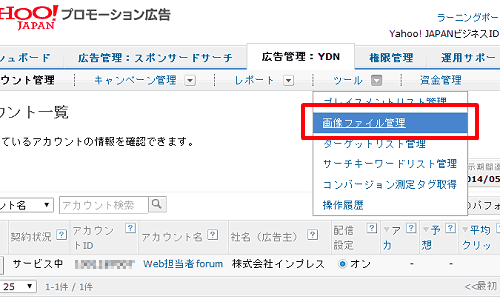
※画面はサンプルです。実際の表示とは異なる場合があります。
STEP 2 画像ファイルの追加
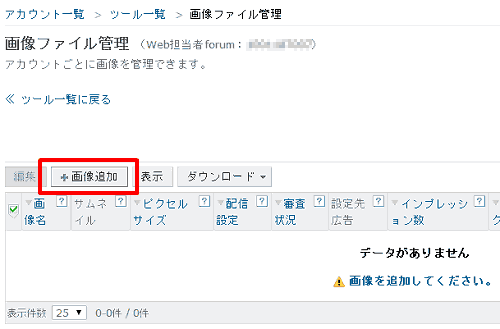
※画面はサンプルです。実際の表示とは異なる場合があります。
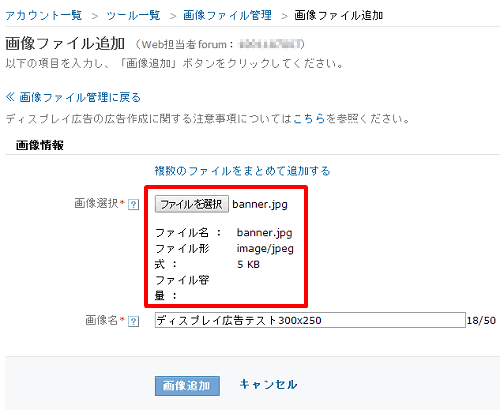
※画面はサンプルです。実際の表示とは異なる場合があります。
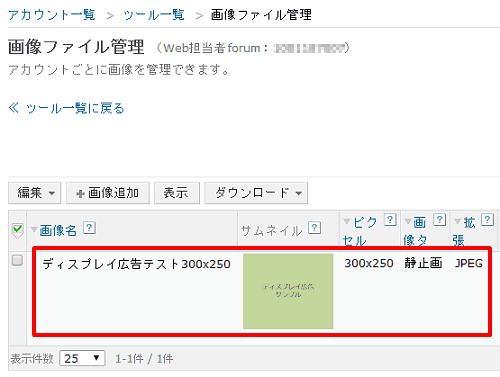
※画面はサンプルです。実際の表示とは異なる場合があります。
STEP 3 ディスプレイ広告の作成
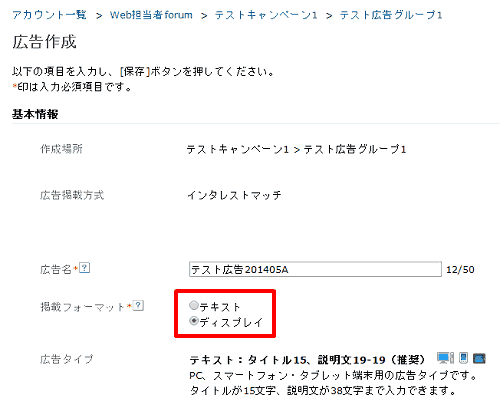
※画面はサンプルです。実際の表示とは異なる場合があります。
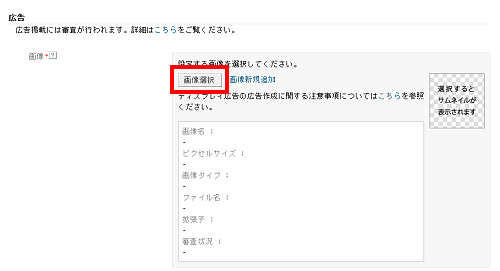
※画面はサンプルです。実際の表示とは異なる場合があります。
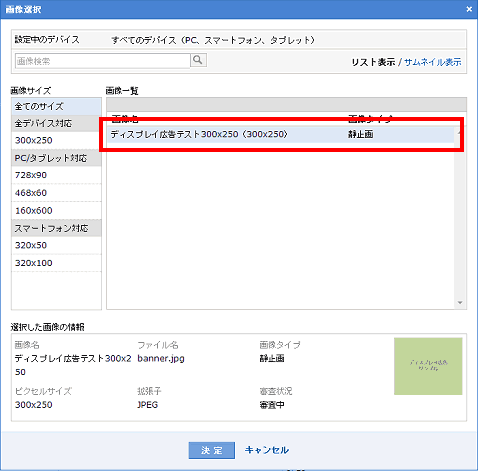
※画面はサンプルです。実際の表示とは異なる場合があります。
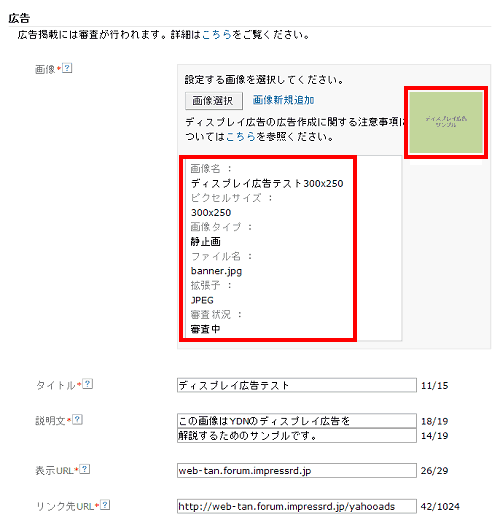
※画面はサンプルです。実際の表示とは異なる場合があります。
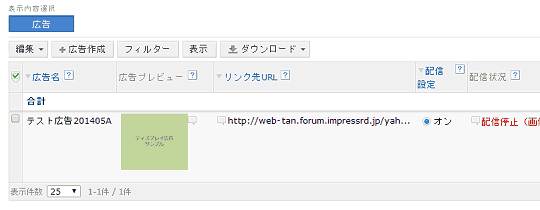
※画面はサンプルです。実際の表示とは異なる場合があります。
以上でYDNディスプレイ広告の作成は完了だが、作成したらすぐに配信されるわけではない。テキスト広告と同じように広告審査を通過することで、無事に配信となる。
今回は、YDNディスプレイ広告の概要と設定方法、画像制作時の注意点、運用のコツについて説明した。
ディスプレイ広告というと、テキスト広告に比べてハードルが高いイメージがあるかもしれないが、YDNなら低予算でいますぐ始めることができる。テキスト広告よりも効果が出るかどうかは試してみなければわからないが、まずは可能性を探るためにYDNディスプレイ広告を広告戦略に取り入れてみてはいかがだろうか。
※この記事の内容は、2014年5月現在の情報に基づいています。Yahoo!プロモーション広告では、さまざまな機能改善を行っており、実際の画面やボタンの名称等は変更される場合があります。
- この記事のキーワード



























